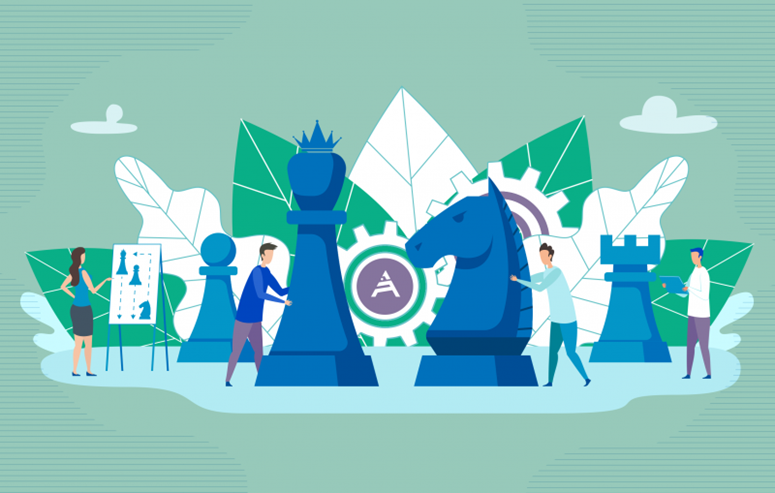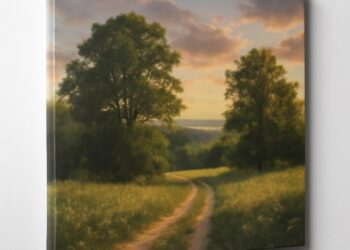Задаетеся вопросом, как подключить ваш телевизор LG к беспроводной сети? Не требуется искать сложные инструкции или обращаться к специалистам. Современные модели LG позволяют выполнить настройку всего за несколько минут, следуя простым шагам.
Первое, что нужно сделать, – это включить телевизор и перейти в меню настроек. Обычно, для этого достаточно нажать кнопку «Настройки» или «Параметры» на пульте дистанционного управления. В разделе «Сеть» выберите пункт «Беспроводное подключение» или «Wi-Fi».
Поставьте галочку на включение Wi-Fi и выберите из списка свою домашнюю сеть. После этого введите пароль, если он защищён. Теоретически, уже через пару минут телевизор автоматически установит соединение, а вы сможете просматривать интернет или запускать потоковые сервисы без лишних усилий.
В случае возникновения проблем, рекомендуется перезагрузить маршрутизатор и повторить процедуру подключения. Также полезно обновить прошивку телевизора через меню настроек, чтобы устранить возможные баги и повысить стабильность соединения.
Настройка беспроводного соединения через основной интерфейс LG WebOS
Перейдите на главный экран LG WebOS и выберите иконку настроек в виде шестеренки. В меню выберите раздел «Все настройки» или «Настройки сети». Затем выберите пункт «Wi-Fi» или «Беспроводное соединение».
Откроется список доступных сетей. Найдите свою Wi-Fi сеть и нажмите на нее. Если сеть защищена паролем, введите его в появившемся поле, используя экранную клавиатуру.
После ввода пароля подтвердите подключение. Телевизор автоматически проверит соединение и установит его, что может занять несколько секунд. При успешном подключении появится уведомление или будет отображена статус «Подключено».
Если при соединении возникнут трудности, перепроверьте правильность введенного пароля и наличие сигнала Wi-Fi. В случае необходимости повторите выбор сети и ввод пароля.
Подключившись к сети, убедитесь, что телевизор получает доступ к интернету, запустив любой стриминговый сервис или браузер. Это подтвердит успешное подключение через основной интерфейс LG WebOS без использования дополнительных настроек или меню.
Устранение проблем при подключении: проверка настроек и перезагрузка устройства
Если телевизор LG не подключается к Wi-Fi, начните с проверки настроек сети. Убедитесь, что ваш роутер работает корректно и доступен. Проверьте, что сеть активна и другие устройства могут подключиться к интернету. На телевизоре откройте раздел Настройки, перейдите в раздел Сеть и выберите Настройка Wi-Fi. Убедитесь, что выбран правильный SSID и введён верный пароль.
Если параметры верны, попробуйте перезагрузить как телевизор, так и роутер. Для этого отключите устройство питания телевизора, подождите 10-15 секунд, затем включите его снова. Аналогично перезапустите роутер – отключите его на минуту и подключите обратно. Это помогает сбросить возможные временные сбои или конфликты в сети.
После перезагрузки повторите процедуру подключения через интерфейс LG WebOS. Если соединение всё равно не устанавливается, откройте раздел Настройки сети и выполните повторную диагностику подключенного соединения. Обратите внимание на сообщения об ошибках – они могут подсказать, на каком этапе возникла проблема.
Например, если телевизор не определяет сеть или не видит Wi-Fi, попробуйте отключить и снова включить беспроводной модуль. Для этого перейдите в раздел Общие, выберите Состояние сети и выполните тест соединения. В случае наличия ошибок, следуйте предложенным рекомендациям или попробуйте подключиться к другой сети.
Также стоит проверить обновление прошивки телевизора. В разделе Настройки перейдите в подраздел Общие и выберите Обновление программного обеспечения. Установка последней версии поможет устранить возможные баги, связанные с сетевыми подключениями.
Использование мобильного телефона как точки доступа для соединения LG TV
Чтобы подключить телевизор LG к Wi-Fi через мобильный телефон, активируйте режим «Точка доступа» или «Личный хот-спот» на смартфоне. Обычно это делается в настройках сети или в разделе «Подключение».
После активации режима найдите имя сети (SSID) и пароль, которые отображаются в настройках точки доступа. Запомните или запишите эти данные.
Откройте меню настроек Wi-Fi на телевизоре LG, перейдите к списку доступных сетей и выберите имя вашей мобильной точки доступа.
Введите пароль, который вы указали или увидели в настройках телефона. После этого телевизор автоматически подключится к мобильному интернету.
Важно убедиться, что на смартфоне включена функция обмена интернетом и что на нем достаточно мобильных данных для просмотра контента на телевизоре.
Если соединение не устанавливается, перезагрузите как телефон, так и телевизор. Проверьте наличие активного сигнала мобильной сети и корректность введенных данных.
Использование мобильного устройства для интернета удобно в случаях, когда нет фиксированного Wi-Fi, и позволяет быстро настроить соединение без дополнительных устройств.
Обновление прошивки телевизора для стабильной работы Wi-Fi соединения
Регулярное обновление прошивки телевизора повышает стабильность и скорость Wi-Fi соединения. Перед началом убедитесь, что кабельное подключение или Wi-Fi работают без сбоев, чтобы обновление прошло успешно.
Перейдите в меню настроек LG WebOS. Обычно для этого достаточно нажать кнопку «Settings» на пульте, выбрать раздел «Общее» и далее – «Обновление программного обеспечения».
Если в разделе отображается наличие новой версии прошивки, загрузите ее. Для этого подключение к интернету должно быть активным и устойчивым. Обновление может занять несколько минут, во время которых важно не отключать телевизор и не прерывать процесс.
После завершения обновления телевизор может автоматически перезагрузиться. Проверьте его работу, попробуйте снова подключить к Wi-Fi и убедитесь, что соединение стабильно и не прерывается.
Если обновление не удается выполнить через меню, скачайте последнюю прошивку с официального сайта LG на USB-носитель, следуя инструкции производителя. После этого вставьте его в телевизор и следуйте инструкциям по ручной установке.
Завершив обновление, рекомендуется провести повторную настройку сети и проверить качество подключения. Чем актуальнее прошивка, тем лучше работает Wi-Fi, что позволяет исключить большинство проблем со связью.
КАК ПОДКЛЮЧИТЬСЯ к любому Wi-Fi без пароля? СЕКРЕТНАЯ опция Android
КАК ПОДКЛЮЧИТЬСЯ к любому Wi-Fi без пароля? СЕКРЕТНАЯ опция Android 4 minutes, 4 seconds